Activar/Desactivar la Reproducción de Apple Music en iPhone/Mac
La reproducción automática es una función práctica que pone automáticamente en cola las canciones o los contenidos similares para escucharlos ininterrumpidamente en Apple Music. Aprende a cómo activar o desactivar la reproducción automática de Apple Music ya que esto garantiza una experiencia auditiva personalizada y adaptada a tus preferencias.
Ya sea que estés usando un iPhone o una Mac, la configuración de reproducción automática te permite tomar el control total de la reproducción de tu música. Exploremos cómo habilitar o deshabilitar la reproducción automática en Apple Music en diferentes dispositivos para una experiencia auditiva perfecta.
Parte 1. Cómo activar/desactivar la reproducción automática de Apple Music para iPhone
Si eres un fanático de la reproducción automática de Apple Music o prefieres tener más control sobre tu experiencia auditiva, controlar esta función es simple. Aquí te explicamos cómo puedes activar o desactivar fácilmente la reproducción automática de Apple Music en tu iPhone.
Paso 1: Abre la aplicación Apple Music en tu dispositivo. Comienza a reproducir una canción y accede al reproductor de música.
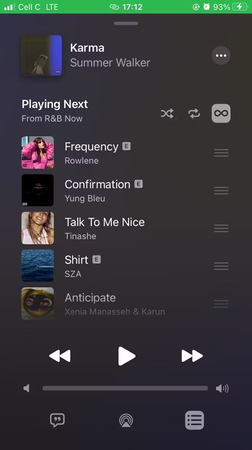
Paso 2: Toca el botón "Siguiente" ubicado en la esquina inferior derecha de la pantalla. Busca el icono de reproducción automática, representado por un símbolo de infinito, junto al icono de Reproducción Aleatoria en la sección "Reproducir Siguiente".
Paso 3: Toca el icono de reproducción automática para habilitar o deshabilitar la reproducción automática. Cuando esté habilitado, el icono aparecerá en un bloque gris. Tocarlo nuevamente te permitirá a optar por que Apple Music desactive la reproducción automática.
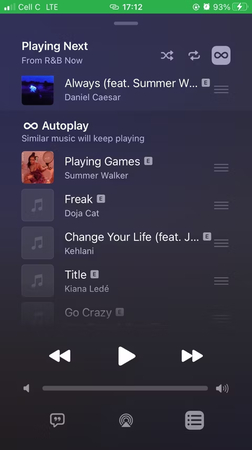
Puedes navegar hasta la parte inferior de la sección Reproducir Siguiente para ver las próximas canciones programadas para reproducirse automáticamente después en la cola actual. Aquí, puedes navegar por la lista para descubrir si alguna de las próximas canciones despierta tu interés. Además, tienes la opción de ajustar el orden en que se reproducirán estas canciones.
Para reorganizar el orden de las canciones, simplemente presiona el ícono de tres barras al lado de cada canción y arrástrala a la posición deseada en la lista. Si deseas agregar ciertas canciones a tu biblioteca, tócalas y mantenlas presionadas para revelar un menú de opciones, que incluye la opción de agregarlas a tu biblioteca. También puedes compartir o darle “me gusta” a las canciones en Apple Music usando las opciones similares disponibles del menú en toda la aplicación.
Parte 2. Cómo activar/desactivar la reproducción automática de Apple Music para Mac
Si no solo estás usando tu iPhone para escuchar tus canciones en Apple Music, sino que también las reproduces en tu Mac, usar la opción de reproducción automática es igual de sencillo. Aquí se explica cómo deshabilitar la reproducción automática de Apple Music o habilitarla en Mac.
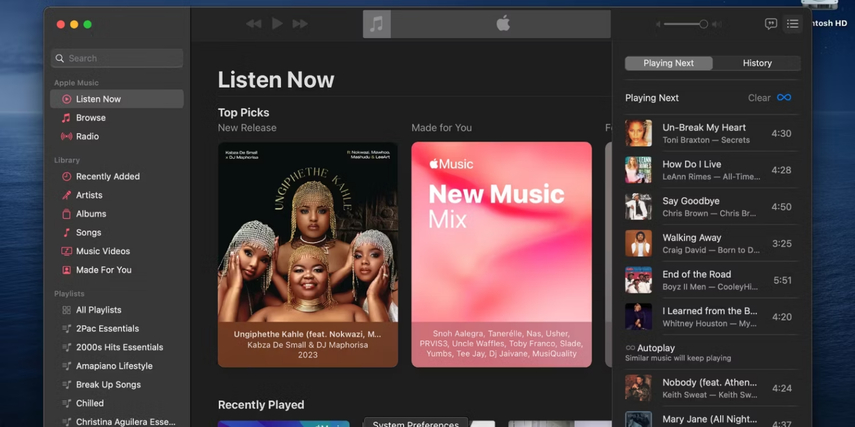
Paso 1: Abre la aplicación Apple Music en tu Mac. Puedes hacerlo haciendo clic en el ícono de Apple Music en la carpeta Aplicaciones o buscándola usando Spotlight.
Paso 2: Una vez que la aplicación Apple Music esté abierta, navega hasta la esquina superior derecha de la ventana. Aquí encontrarás el icono "Siguiente", que se parece a tres líneas horizontales con un signo de intercalación (^) encima de ellas. Haz clic en este icono.
Paso 3: Después de hacer clic en el icono "Siguiente", aparecerá una lista de las canciones actualmente en cola para reproducir. En la parte superior de esta lista, verás un ícono adicional que representa la reproducción automática. Por lo general, se parece a una flecha en bucle o a un conjunto de flechas que forman un círculo. Haz clic en este icono de reproducción automática.
Paso 4: Si la reproducción automática está actualmente deshabilitada, al hacer clic en el icono de reproducción automática se activará. Notarás que el ícono cambia de color, generalmente volviéndose azul, lo que indica que la reproducción automática ahora está habilitada. Además, aparecerá una lista de canciones programadas para reproducir después de la cola actual en la parte inferior de la ventana.
Paso 5: Para verificar que la reproducción automática esté habilitada, puedes buscar el ícono de reproducción automática de color azul y la lista de las próximas canciones. Si deseas desactivar la reproducción automática, simplemente haz clic nuevamente en el icono de reproducción automática. Al hacerlo, el ícono volverá a su color original, a menudo gris, lo que te permitirá detener la reproducción automática de Apple Music. Por lo tanto, la lista de canciones programadas desaparecerá de la ventana.
Consejos adicionales: descarga Apple Music para Reproducir tu canciones favoritas antes de que expire la suscripción
Si tu suscripción a Apple Music está por finalizar y deseas conservar el acceso a tu biblioteca de música, puedes utilizar HitPaw Univd (HitPaw Video Converter) para descargar tus pistas de Apple Music en tu formato de audio preferido. Con HitPaw Univd, puedes convertir tus pistas de Apple Music en archivos locales, permitiéndote reproducirlos cuando quieras, incluso sin una suscripción activa. Este proceso garantiza que mantendrás el acceso a tus canciones favoritas, independientemente del estado de tu suscripción.
Funciones de HitPaw Univd
- Descarga Apple Music sin necesidad de una cuenta Premium.
- Convierte tus canciones de Apple Music a formatos sin DRM como FLAC, MP3, AIFF, AAC, ALAC o WAV.
- Reproduce tus canciones de Apple Music sin problemas en dispositivos no compatibles.
- Disfruta de la descarga por lotes y la conversión de Apple Music a gran velocidad.
- Conserva la calidad de la música original y toda la información de las etiquetas ID3 durante el proceso de conversión.
Aquí tienes la guía paso a paso para descargar tus archivos de Apple Music a través de HitPaw Univd.
Paso 1: Abre HitPaw Univd y selecciona la opción Apple Music Converter en la pestaña Música.

Paso 2: Inicia sesión con tu ID y contraseña de Apple. Una vez que hayas iniciado sesión, verás la URL del álbum junto con un botón Descargar. Haga clic en el botón Descargar para iniciar el análisis del álbum.


Paso 3: Navega hasta la pestaña Conversión para obtener una vista previa de las canciones. Selecciona los archivos que deseas descargar marcando las casillas correspondientes.

Paso 4: Procede a descargar los archivos seleccionados. Elige la calidad de salida, el formato y la carpeta de salida que prefieras para los archivos de salida finales.

Preguntas Frecuentes sobre la reproducción automática de Apple Music
P1. ¿Por qué se reproduce automáticamente Apple Music?
R1.
Apple Music tiene una función de reproducción automática diseñada para mejorar la experiencia del usuario mediante una transición fluida entre las canciones. Cuando finaliza una lista de reproducción, un álbum o una cola, la reproducción automática comienza a reproducir automáticamente pistas similares según tus preferencias o recomendaciones de escucha. Esta función tiene como objetivo mantener la música sonando continuamente, brindando un disfrute ininterrumpido sin requerir intervención manual para seleccionar la siguiente canción.
La reproducción automática ayuda a mantener la interacción con la plataforma al sugerir y reproducir contenido que se alinea con tus preferencias musicales, lo que permite sesiones de escucha prolongadas.
P2. ¿Por qué Apple Music no reproduce la siguiente canción?
R2. Es posible que Apple Music no reproduzca la siguiente canción por varios motivos. Estos incluyen una cola vacía, configuraciones de reproducción automática deshabilitadas, problemas de red, fallas en las aplicaciones, problemas de suscripción o problemas de compatibilidad del dispositivo. Para solucionar estos problemas, verifica la configuración, asegúrate de tener una conexión a Internet estable y considera reiniciar la aplicación o el dispositivo.
Conclusión
Ya sea que estés buscando aprender cómo activar o desactivar la reproducción automática de Apple Music, esta publicación lo tiene todo cubierto. Esta publicación resalta la capacidad de configurar la reproducción automática de Apple Music tanto en iPhone como en Mac, gracias a la publicación informativa. Los usuarios pueden activar o desactivar rápidamente la configuración de reproducción automática para personalizar su experiencia de escuchar música.
Además, es prudente considerar utilizar HitPaw Univd, una excelente solución para descargar tus canciones de Apple Music como archivos locales antes de que expire tu suscripción premium. Este software ofrece una manera conveniente de proteger tus pistas favoritas, garantizando un acceso continuo incluso sin una suscripción activa.






 HitPaw FotorPea
HitPaw FotorPea HitPaw VikPea
HitPaw VikPea HitPaw VoicePea
HitPaw VoicePea
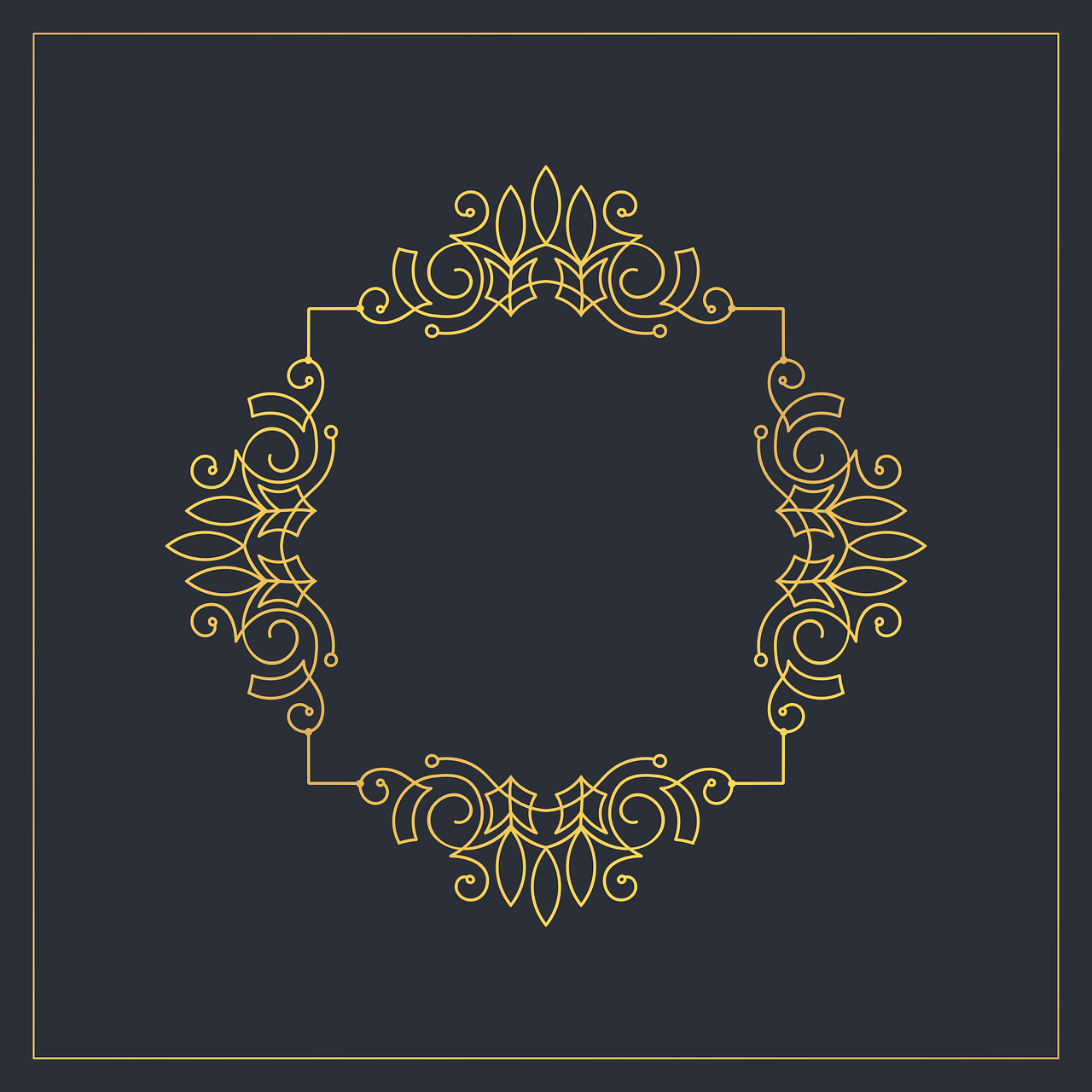
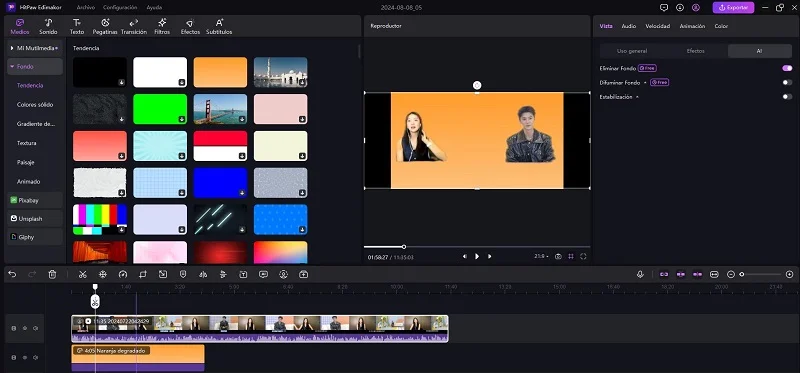

Compartir este artículo:
Valorar este producto:
Juan Mario
Redactor jefe
Trabajo como autónomo desde hace más de cinco años. He publicado contenido sobre edición de video, edición de fotos, conversión de video y películas en varios sitios web.
Más ArtículosDejar un comentario
Introduce tu opinión sobre los artículos de HitPaw